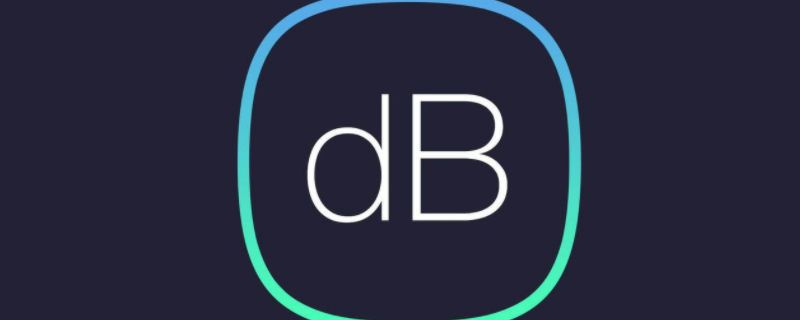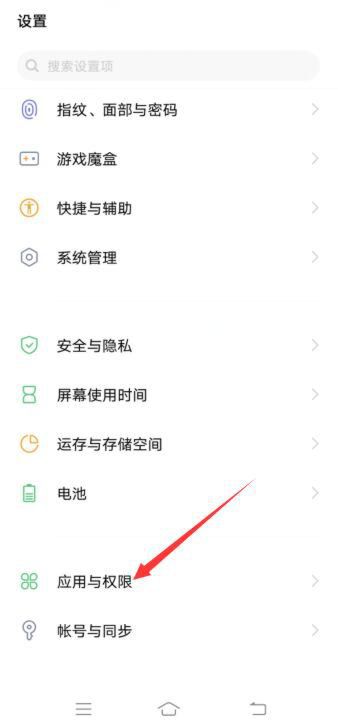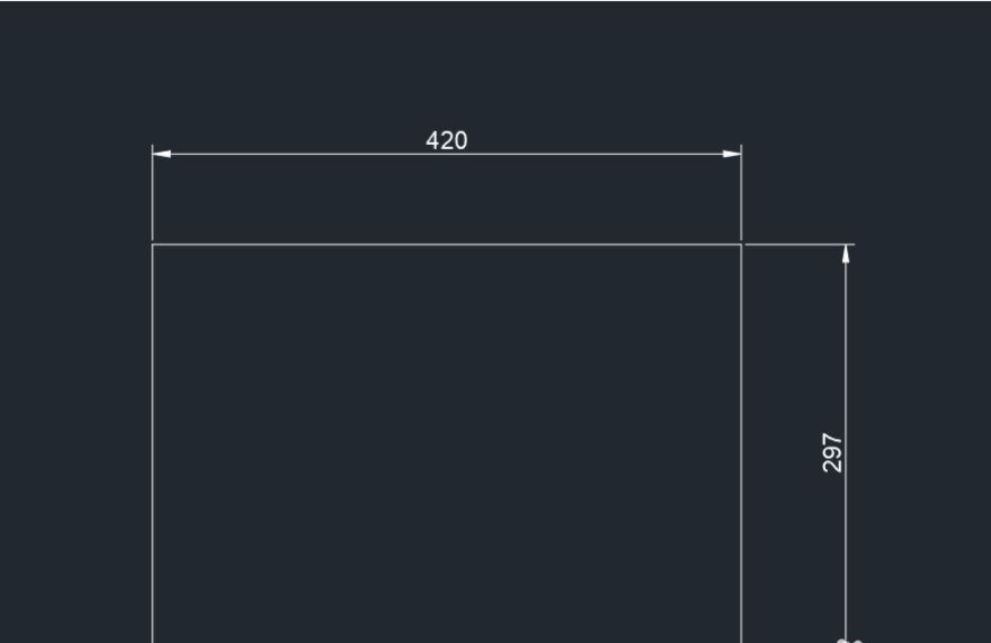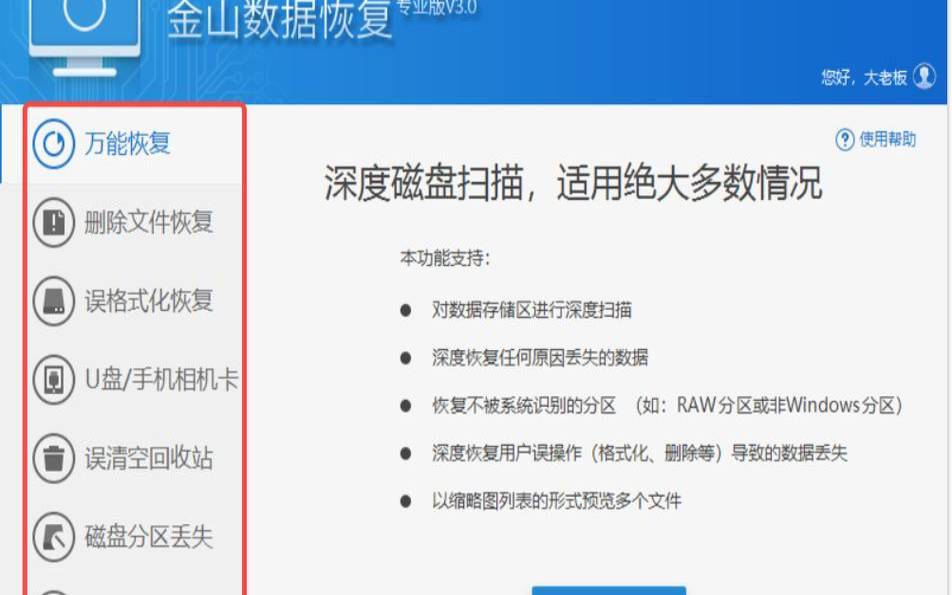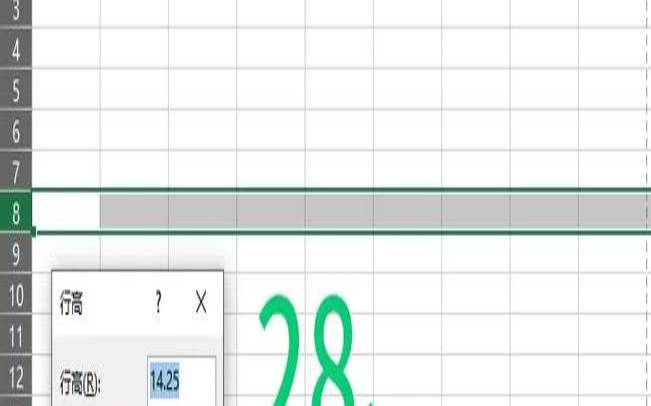改磁盘处于脱机状态(该磁盘处于脱机状态)
- 游戏资讯
- 用户投稿
- 2024-07-05 10:41:48
本文将详细介绍如何更改磁盘的联机、脱机及只读状态。尽管本文中的操作不会删除磁盘上的数据,依然建议在进行任何磁盘状态更改操作前,请确保已备份重要数据,。
磁盘的联机、脱机和只读状态对数据的管理和访问至关重要。处于联机状态的磁盘表示其对于操作系统是可见的,意味着您能够自由地对磁盘进行读写操作。脱机状态则意味着磁盘无法被操作系统访问,此时磁盘上的数据对于系统来说是不可见的。而当磁盘被设置为只读状态时,虽然可以读取磁盘上的数据,但无法进行编辑、添加或删除文件等操作。
接下来将为大家演示,如何使用DiskGenius免费版来更改磁盘的联机、脱机及只读状态了。这些操作可以用于硬盘、固态硬盘、移动硬盘、U盘、内存卡等各种数据存储设备。
一、将磁盘状态改为“脱机”:
在DiskGenius中,找到并右击需要修改状态的磁盘,选择“更改设备状态”,然后点击“联机”。
程序弹出警告,提醒设置为脱机后,该磁盘上的所有分区及文件都将无法被Windows系统访问。请先关闭使用该磁盘的所有程序并保存尚未完成的内容。
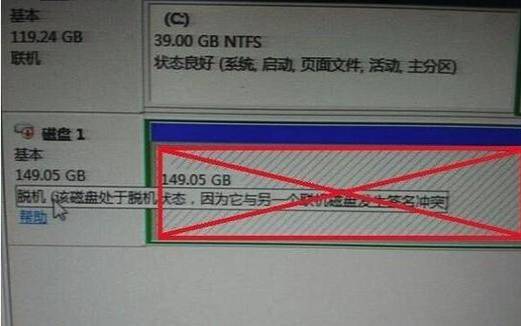
二、将磁盘状态设置为“联机”:
在DiskGenius中,右击处于离线状态的磁盘,在右键菜单中点击“更改设备状态”,然后勾选“联机”。之后,磁盘立刻变为“联机”状态。
三、将磁盘设置为“只读”模式:
在DiskGenius中,右击想要设置的磁盘,点击“更改设备状态”,然后选择“只读”。
程序弹出如下提示。当磁盘被设置为“只读”模式后,将无法对该磁盘及其分区执行写入操作。确认无误后点击“确定“按钮,该磁盘将立刻被设置为“只读”。
在DiskGenius软件中,右击需要解除只读状态的磁盘,在右键菜单中点击“更改设备状态”,然后点击“只读”选项,如下图所示:
点击“确认“按钮,该磁盘将被解除“只读”模式。
版权声明:本文内容由互联网用户自发贡献,该文观点仅代表作者本人。本站仅提供信息存储空间服务,不拥有所有权,不承担相关法律责任。如发现本站有涉嫌抄袭侵权/违法违规的内容, 请发送邮件至 1919100645@qq.com 举报,一经查实,本站将立刻删除。